So entfernen Sie den Hintergrund in Photoshop
Jul 06, 2025 am 12:31 AMEs gibt vier M?glichkeiten, den Hintergrund des Bildes in Photoshop zu entfernen: Verwenden Sie zun?chst das "Schnellauswahlwerkzeug", um das Bild mit einem Klick zu schneiden, das für Probanden mit klaren Kanten geeignet ist. Zweitens verwenden Sie das "Objektauswahl -Tool", um das Thema intelligent zu identifizieren und die manuelle Einstellzeit zu sparen. Drittens empfehlen "Channel Cutout" für komplexe Hintergründe und verarbeiten Sie detailliertere Details. Viertens exportieren Sie schnell transparente Hintergrunddateien, schlie?en Sie die Hintergrundebene und w?hlen Sie das PNG-24-Format und überprüfen Sie "Transparenz", um sie zu speichern. Das Beherrschen dieser Schritte und Techniken kann effektiv auf verschiedene Arten der Anforderungen an die Entfernung des Bildhintergrunds reagieren.

M?chten Sie den Hintergrund des Bildes in Photoshop entfernen? Tats?chlich ist die Methode nicht schwierig, der Schlüssel besteht darin, mehrere wichtige Schritte und Techniken zu beherrschen. Hier sind mehrere gemeinsame und praktische Methoden, die für verschiedene Arten von Bildern geeignet sind.
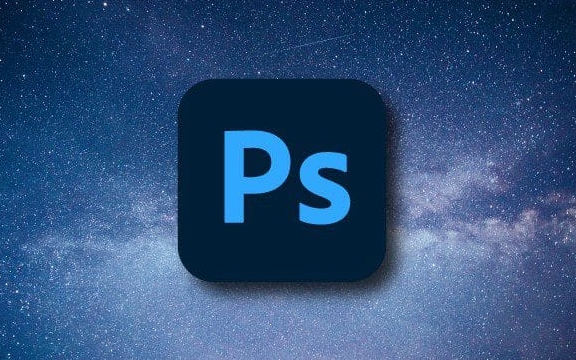
Verwenden Sie das Schnellauswahlwerkzeug, um Bilder mit einem Klick zu schneiden
Dies ist eine der grundlegendsten und schnellsten Methoden, die für Themen mit klareren Kanten wie Zeichen oder Objekten geeignet sind.

- Finden Sie nach dem ?ffnen des Bildes das Quick Select Tool (Abkürzungstaste W) in der Symbolleiste links.
- W?hlen Sie das Thema mit dem Mausfeld aus. Photoshop identifiziert automatisch die Grenzen.
- Wenn die Auswahl nicht genau genug ist, k?nnen Sie die ALT -Taste drücken, um den überschuss manuell zu subtrahieren.
- Klicken Sie nach der Auswahl mit der rechten Maustaste, um "Reverse Select" auszuw?hlen, und drücken Sie dann L?schen, um den Hintergrund zu l?schen.
Tipps: Wenn der Hintergrund komplex ist, k?nnen Sie zun?chst die Funktion für Auswahl und Mask verwenden, um die Kanten zu optimieren, um die Ergebnisse natürlicher zu gestalten.
Verwenden Sie das "Objektauswahl -Tool", um das Thema intelligent zu identifizieren
Diese Funktion hat seit Photoshop CC KI -Erkennungsfunktionen mitgebracht, was besonders für Anf?nger geeignet ist.

- Finden Sie das Objektauswahlwerkzeug in der Symbolleiste, das ein Rechteck oder ein Lasso sein kann.
- Rahmen Sie das Thema ein, das Sie aufbewahren m?chten, und Photoshop identifiziert das spezifische Objekt automatisch.
- L?schen Sie dann den Hintergrund direkt oder klicken Sie auf "SELECT> Betreff", um schnell das Ziel auszuw?hlen.
Diese Methode ist sehr effektiv für Charaktere, Tiere und Stillleben und spart Zeit für die manuelle Anpassung.
Empfohlener "Kanalausschnitt" für komplexe Hintergründe
Für Haare, Rauch, Glas und andere Bilder mit vielen Details und komplexen Hintergründen wird empfohlen, "Kanal" zum Ausschneiden von Bildern zu verwenden.
- ?ffnen Sie das Kanalpanel und beobachten Sie, welcher Farbkanal das st?rkste Kontrastverh?ltnis hat.
- Kopieren Sie den Kanal und verwenden Sie das Farbpegel oder das Pinselwerkzeug, um den Schwarzwei?kontrast zu verbessern.
- Konvertieren Sie diesen Kanal schlie?lich in eine Auswahl und kehren Sie zum Ebenenfeld zurück, um das Bild zu schneiden.
Obwohl der Betrieb etwas kompliziert ist, k?nnen viele Details verarbeitet, die nicht durch automatische Werkzeuge gel?st werden k?nnen.
Exportieren Sie schnell transparente Hintergrunddateien
Wenn Sie transparente Hintergrundbilder im PNG -Format ben?tigen:
- Schlie?en Sie nach Abschluss des Ausschnitts die ursprüngliche Hintergrundschicht (normalerweise eine verschlossene Schicht).
- Klicken Sie auf "Datei> exportieren> als Format für das Web speichern" oder verwenden Sie die Funktion "exportieren" direkt.
- W?hlen Sie das PNG-24-Format aus und stellen Sie sicher, dass die Transparenzoption überprüft wird.
- Speichern Sie es dann, um ein Bild mit einem transparenten Hintergrund zu erhalten.
Grunds?tzlich diese h?ufig verwendeten Methoden. Verschiedene Bilder sind für verschiedene Methoden geeignet, und Sie k?nnen es schnell erledigen, nachdem Sie kompetent sind. Der Schlüssel ist, mehr zu üben und mehr zu versuchen und keine Angst vor ?rger zu haben.
Das obige ist der detaillierte Inhalt vonSo entfernen Sie den Hintergrund in Photoshop. Für weitere Informationen folgen Sie bitte anderen verwandten Artikeln auf der PHP chinesischen Website!

Hei?e KI -Werkzeuge

Undress AI Tool
Ausziehbilder kostenlos

Undresser.AI Undress
KI-gestützte App zum Erstellen realistischer Aktfotos

AI Clothes Remover
Online-KI-Tool zum Entfernen von Kleidung aus Fotos.

Clothoff.io
KI-Kleiderentferner

Video Face Swap
Tauschen Sie Gesichter in jedem Video mühelos mit unserem v?llig kostenlosen KI-Gesichtstausch-Tool aus!

Hei?er Artikel

Hei?e Werkzeuge

Notepad++7.3.1
Einfach zu bedienender und kostenloser Code-Editor

SublimeText3 chinesische Version
Chinesische Version, sehr einfach zu bedienen

Senden Sie Studio 13.0.1
Leistungsstarke integrierte PHP-Entwicklungsumgebung

Dreamweaver CS6
Visuelle Webentwicklungstools

SublimeText3 Mac-Version
Codebearbeitungssoftware auf Gottesniveau (SublimeText3)
 So erstellen Sie einen benutzerdefinierten Pinsel in Photoshop
Jul 08, 2025 am 01:01 AM
So erstellen Sie einen benutzerdefinierten Pinsel in Photoshop
Jul 08, 2025 am 01:01 AM
Die Schritte zum Erstellen eines benutzerdefinierten Pinsels in Photoshop sind wie folgt: 1. W?hlen Sie ein Muster mit klaren Kanten aus und geeignet für Pinsel wie handbemalte Texturen oder Fototeile und passen Sie ihn an die entsprechende Gr??e an. 2. Verwenden Sie das "Magic Zauberstabwerkzeug" oder "Schnellauswahlwerkzeug", um den Hintergrund zu entfernen, um sicherzustellen, dass sich das Muster in einer unabh?ngigen Auswahl befindet. 3. Erstellen Sie einen Basic -Pinsel durch "Bearbeiten> Pinselvoreinstellungen definieren"; 4. Passen Sie die Parameter wie "Formdynamik", "Streuung", "Text" und "übertragung" im "Pinsel" -Panel an, um die Striche natürlicher zu gestalten. 5. Klicken Sie schlie?lich auf "als Pinsel speichern", um sie als .ABR -Datei zu speichern, um die sp?tere Verwendung und Freigabe zu bequem.
 Wie kann ich eine besch?digte AutoCAD -Datei wiederherstellen?
Jul 09, 2025 am 01:16 AM
Wie kann ich eine besch?digte AutoCAD -Datei wiederherstellen?
Jul 09, 2025 am 01:16 AM
Wenn die AutoCAD -Datei besch?digt ist, k?nnen Sie die folgenden Schritte ausführen, um wiederherzustellen: 1. überprüfen Sie die automatische Sicherung der Datei, prüfen Sie, ob sich in dem Ordner eine .bak- oder. 2. Verwenden Sie den Befehl wiederher, um die Datei zu reparieren. Wenn sie ausf?llt, ?ffnen Sie den Befehl -open, um die Datei für die teilweise Wiederherstellung zu ?ffnen. 3. Verwenden Sie Tools von Drittanbietern wie DatanumendwGrepair, RecoveryToolboxfordwg usw., um mit schwer besch?digten Dateien umzugehen. Um zukünftige Sch?den zu vermeiden, sollten Sie regelm??ig speichern und "speichern als" die Dateistruktur aktualisieren, die Software auf dem neuesten
 So beheben Sie Probleme mit Remote -Desktop -Verbindungsproblemen
Jul 08, 2025 am 01:03 AM
So beheben Sie Probleme mit Remote -Desktop -Verbindungsproblemen
Jul 08, 2025 am 01:03 AM
Remote -Desktop -Verbindungsprobleme k?nnen in den folgenden Schritten überprüft werden: 1. überprüfen Sie die Einstellungen für Netzwerk und Firewall, um sicherzustellen, dass der TCP3389 -Port ge?ffnet ist. 2. best?tigen Sie, dass die Remote-Desktop-Funktion aktiviert und von nicht-Heimversionssystemen unterstützt wird. 3.. überprüfen Sie die Benutzerberechtigungen und geh?ren zu der Gruppe oder dem Administrator "Remotedesktopusers"; 4. Handle Black Bildschirm oder Verz?gerung, passen Sie die Anzeigeoptionen an oder starten Sie den Remote -Computer neu. überprüfen Sie sie nacheinander, und die meisten Probleme k?nnen gel?st werden.
 So erhalten Sie kostenlos Photoshop
Jul 12, 2025 am 12:34 AM
So erhalten Sie kostenlos Photoshop
Jul 12, 2025 am 12:34 AM
Adobe Photoshop hat keine dauerhafte kostenlose Version, kann jedoch in folgenden Arten rechtlich verwendet werden: 1. Die offizielle Website bietet eine 7-t?gige kostenlose Testversion, vollst?ndige Funktionen, aber eine automatische Erneuerung ist erforderlich. 2. Verwenden Sie eine vereinfachte Version basierend auf dem Browser (Beta), die grundlegende Bearbeitungsfunktionen unterstützt. 3.. Schüler oder Lehrer k?nnen über den Schulbildungsplan eine vollst?ndige Version erhalten. 4. Betrachten Sie alternative Software wie GIMP, Photopea, Krita oder Canva Pixlr, um den t?glichen Bedarf zu decken. Die oben genannten Methoden k?nnen den Anforderungen verschiedener Benutzer erfüllen und die rechtliche und konforme Verwendung sicherstellen.
 AutoCAD 3D -Modellierungs -Tutorial
Jul 10, 2025 pm 12:20 PM
AutoCAD 3D -Modellierungs -Tutorial
Jul 10, 2025 pm 12:20 PM
Freunde, die gerade erst anfangen, sich an der autocad3d -Modellierung zu beteiligen, k?nnen mit den folgenden Schritten beginnen: 1. Wenn Sie aus der grundlegenden Geometrie (wie Würfeln, Zylindern, Kugeln) mit dem üben von Box, Zylinder, Kugel und anderen Befehlen beginnen, um einfache Modelle zu erstellen und zu komplexen Strukturen zu kombinieren. 2. Master Boolean Operations (Union Merge, Subtrahieren von Schneiden, Schnittpunktübergreifend), um feste Modelle mit L?chern oder kombinierten Strukturen zu erstellen; 3. Achten Sie auf die Einstellungen des Ansichts- und Koordinatensystems (UCS), wechseln Sie den Ansichtswinkel, um die Struktur zu verstehen, und gew?hrleisten Sie die korrekte Betriebsrichtung, indem Sie UCs einstellen. 4. Nach Abschluss der Modellierung kann sie in STL, Stief- oder IGES -Format exportiert werden
 Wie man ein Bild in Photoshop verzieht
Jul 10, 2025 am 11:49 AM
Wie man ein Bild in Photoshop verzieht
Jul 10, 2025 am 11:49 AM
Der Schlüssel zum Verzerrung von Bildern in Photoshop ist die Beherrschung von drei g?ngigen Methoden. Verwenden Sie zun?chst die "Warp" -Funktion, um die Bildform frei anzupassen. Drücken Sie Strg T, um das Transformationsfeld auszurufen und "Deformation" auszuw?hlen und das Bild zu biegen und zu dehnen, indem Sie die Punkte auf dem Bild ziehen. Zweitens verwenden Sie die Funktion "Verflüssigung", um die lokale Verformung durchzuführen, die Ebene auszuw?hlen und das Fenster "Verflüssigung" einzugeben und mit dem "Vorw?rtsverformungswerkzeug" den Zielbereich zu bürsten, der für die Details des Gesichts oder Anpassens von Gesichtsabschl?gen geeignet ist. Drittens verwenden Sie "Twisting" oder "Leistungsverformung", um das Bild zum r?umlichen Winkel zu machen, und w?hlen Sie den entsprechenden Modus aus, nachdem Sie das Transformationsfeld herausgegriffen haben und den Eck -Matching -Bildschirm ziehen. Diese Methoden sind für verschiedene Szenarien geeignet und müssen entsprechend den tats?chlichen Bedürfnissen flexibel angewendet werden.
 So drehen Sie Leinwand in Photoshop
Jul 12, 2025 am 12:41 AM
So drehen Sie Leinwand in Photoshop
Jul 12, 2025 am 12:41 AM
Durch das Drehen der Leinwand in Photoshop wirkt sich nicht auf den Bildinhalt aus, sondern kann über das Navigator -Panel oder die Abkürzungsschlüssel erreicht werden. 1. Verwenden Sie das Navigator -Panel: Ziehen Sie nach dem ?ffnen der Panel die Maus an die Kante des Vorschiffs, um die Leinwand in Echtzeit zu drehen. 2. Verwenden Sie Verknüpfungsschlüssel: Drücken Sie die R -Taste, um das Rotationsansichtswerkzeug zu aktivieren, die Maus zum Drehen zu ziehen. Shift R kann vorübergehend zum ursprünglichen Tool zurückkehren. 3. Setzen Sie den Winkel zurück: Klicken Sie in der oberen rechten Ecke auf das Symbol "x" oder doppelklicken Sie auf die linke Maustaste, um die Standardrichtung wiederherzustellen. Achten Sie darauf, die Funktion "rotierender Bild" zu unterscheiden, um eine Fehloperation zu vermeiden.







